Kérdés
Probléma: Hogyan lehet eltávolítani a Patalk Messenger programot?
Nemrég volt nálam ez a program, és végül töröltem. Az azonban, hogy ez hogyan jelent meg a rendszeralkalmazások listájában, továbbra is rejtély számomra. Tudsz segíteni ebben az eltávolításban?
Megoldott Válasz
Patalk Messeneger törvényes alkalmazás történik, amely gyorsabbá és kényelmesebbé teszi ügyfelei kommunikációját. Hosszú pufferelési és betöltési folyamatok nélkül viheti át az audio-, video- és zenefájlokat. Sőt, nagy mennyiségű adatot is továbbíthat nagyobb korlátozások nélkül. Kompatibilis a Windows operációs rendszer régebbi és legújabb verzióival, valamint az Android okostelefonokkal is. Ráadásul kevés helyet foglal el az eszközön, ami vonzza a felhasználókat. A frissített verzió új funkciókat és szolgáltatásokat tartalmaz.
Azt javasolja, hogy engedélyezze az eszköztárat, és módosítsa kezdőlapját ask.com-ra. Azonban itt jönnek a program negatív tulajdonságai, amelyek rávehetik a felhasználókat távolítsa el a Patalk Messenger programot. Először is, ennek a programnak több kiadása is van. Ha a Basic verziót választja, hamarosan elkeseredhet a folyamatos reklámsorozat. A rendszeresen felbukkanó kereskedelmi ajánlatok hamarosan csökkenthetik a barátokkal és rokonokkal való kommunikációt. Az is előfordulhat, hogy a hirdetésektől való megszabadulás érdekében a teljes verzió megvásárlására vonatkozó javaslatok zavarják. Ezenkívül a népszerűsített Ask.com keresőszolgáltatót kritizálták a böngésző-eltérítőkkel való lehetséges kapcsolata miatt. Ez egy másik érv, hogy miért érdemes eltávolítani a Patalk Messenger programot. Ha ezek a leírt forgatókönyvek nem egyeznek az Ön esetével, és egyszerűen csak a sikertelen eltávolítási kísérletet szeretné végrehajtani, vessen egy pillantást az alábbiakban javasolt módszerekre.
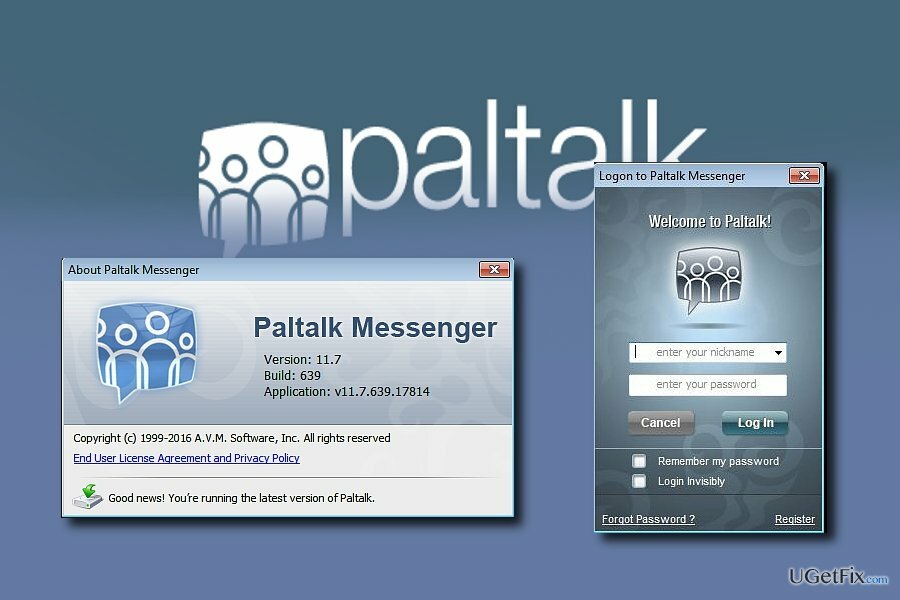
1. lehetőség: Távolítsa el a Patalk Messengert manuálisan
A fájlok eltávolításához meg kell vásárolnia a következő licencelt verzióját Reimage Reimage távolítsa el a szoftvert.
1. lépés. Mivel az alkalmazás legitim, nem szabad akadályokba ütköznie annak megszüntetése során.
- Kattintson a Rajt gombot és indítsa el Beállítások.
- A használt Windows verziótól függően válassza a lehetőséget Programok és szolgáltatások vagy Alkalmazások és funkciók.
- Keresse meg Patalk Messenger és válassza ki Eltávolítás vagy Távolítsa el. Kövesse az eltávolító varázsló lépéseit.
- Végül előfordulhat, hogy felkérik a rendszer újraindítására.
2. lépés. Ha a prémium verzióját használta, törölnie kell az eszköztárat és a keresőmotort.
IE felhasználóknak:
- Nyissa meg az Internet Explorert, kattintson a fogaskerék ikonra (IE menü) a böngésző jobb felső sarkában, és válassza a Kiegészítők kezelése lehetőséget.
- Keresse meg Ask.com. Kattintson Letiltás.
- Ha lecserélték, módosítsa a kezdőlapját.
- Adja meg a beállításait internetes lehetőségek és válassza ki Tábornok lapon.
- Miután megnyílik az új ablak, távolítsa el az Ask.com URL-jét, és adja meg a kívánt domain nevet. Kattintson Alkalmaz.
Állítsa vissza az Internet Explorert
- Kattintson újra a fogaskerék ikonra (menü), és válassza ki Internetes lehetőségek. Navigáljon ide Fejlett lapon.
- Válaszd a Reset lehetőséget.
- Mark Törölje a személyes beállításokat és kattintson rá Visszaállítás újra.
3. lépés A Patalk Messenger-bővítmények eltávolítása a Chrome-ból
- Dob Google Chrome. Kattintson a menü ikonra (jobb felső sarokban), és navigáljon az Eszközök → menüpontra Kiterjesztések.
- Itt válassza ki az Ask.com-ot és bármelyiket Patalk Messenger Hozzáad. Kattintson az egyes bejegyzéseknél a kukára.
- Visszatérés az előző keresőhöz.
- Kattintson a menü ikonra, és válassza ki Beállítások.
- Keresse meg Nyisson meg egy adott oldalt vagy oldalkészlet alatt a Indításkor címsor és keresse meg Állítsa be az oldalakat.
- Az új ablakban távolítsa el a nem kívánt bejegyzéseket, és írja be a kívántat.
- Írd be a Beállítások → Keresőmotor kezeléses a Keresés részben.
- Az újonnan megnyíló ablakban Kereső motorok…, törölje az Askk.com-ot.
Állítsa vissza a Google Chrome-ot
- Adja meg a beállításokat Beállítások.
- Görgessen le az oldal végére, és válassza ki Állítsa vissza a böngésző beállításait.
- Kattintson a Visszaállítás művelet visszaállítja a böngésző beállításait a gyári beállításokra.
2. lehetőség. Törölje a Patalk Messenger rendszerleíró kulcsait
A fájlok eltávolításához meg kell vásárolnia a következő licencelt verzióját Reimage Reimage távolítsa el a szoftvert.
- Kattintson Windows+R gombot és írja be regedit. Kattintson az Enter gombra.
- Egyszer a Registry Manager megnyílik, keresse meg a bejegyzést: HKLM/SZOFTVER/Osztályok/.Patalk
- Törölje a mappa tartalmát.
3. lehetőség. Vizsgálja át eszközét, és győződjön meg arról, hogy nem a sérült verziót telepítette
A fájlok eltávolításához meg kell vásárolnia a következő licencelt verzióját Reimage Reimage távolítsa el a szoftvert.
Ha az alkalmazást árnyékos terjesztőktől telepítette, az megszakíthatja a sikeres eltávolítást. Szkennelje be a készüléket a Reimage. Ne felejtse el frissíteni a programot, hogy megfelelően működjön.
Egyetlen kattintással megszabadulhat a programoktól
Ezt a programot az ugetfix.com szakértői által bemutatott lépésről lépésre ismertetett útmutató segítségével távolíthatja el. Az idő megtakarítása érdekében olyan eszközöket is kiválasztottunk, amelyek segítségével automatikusan elvégezheti ezt a feladatot. Ha siet, vagy úgy érzi, hogy nincs elég tapasztalata a program önálló eltávolításához, nyugodtan használja az alábbi megoldásokat:
Ajánlat
csináld most!
Letöltéseltávolító szoftverBoldogság
Garancia
csináld most!
Letöltéseltávolító szoftverBoldogság
Garancia
Ha nem sikerült eltávolítani a programot a Reimage segítségével, értesítse ügyfélszolgálatunkat a problémáiról. Ügyeljen arra, hogy a lehető legtöbb részletet megadja. Kérjük, adjon meg minden olyan részletet, amelyet Ön szerint tudnunk kell a problémájával kapcsolatban.
Ez a szabadalmaztatott javítási eljárás 25 millió komponensből álló adatbázist használ, amely képes pótolni a felhasználó számítógépén található sérült vagy hiányzó fájlokat.
A sérült rendszer javításához meg kell vásárolnia a licencelt verziót Reimage malware-eltávolító eszköz.

A VPN kulcsfontosságú, ha arról van szó felhasználói adatvédelem. Az online nyomkövetőket, például a cookie-kat nem csak a közösségi média platformok és más webhelyek használhatják, hanem az Ön internetszolgáltatója és a kormány is. Még ha a legbiztonságosabb beállításokat alkalmazza is a webböngészőn keresztül, akkor is nyomon követheti az internethez kapcsolódó alkalmazásokon keresztül. Emellett az adatvédelemre összpontosító böngészők, mint például a Tor, nem optimális választások a csökkent kapcsolati sebesség miatt. A legjobb megoldás a személyes adatok védelmére Privát internet-hozzáférés – legyen névtelen és biztonságos online.
Az adat-helyreállító szoftver az egyik olyan lehetőség, amely segíthet visszaállítani a fájlokat. Ha töröl egy fájlt, az nem tűnik el a levegőben – mindaddig a rendszeren marad, amíg nem írnak rá új adatot. Data Recovery Pro egy helyreállítási szoftver, amely megkeresi a merevlemezen lévő törölt fájlok működő másolatait. Az eszköz használatával megelőzheti az értékes dokumentumok, iskolai munkák, személyes képek és egyéb fontos fájlok elvesztését.